Galaxy Note serisi, kullanıcılara uzun süredir yazılı notları Samsung Notes uygulamasında oluşturduktan sonra veya yazılım klavyesini bir yazma alanı olarak kullanarak gerçek zamanlı olarak metne dönüştürme gücü verdi. Ancak yeni piyasaya sürülen Galaxy Note 10 ve Note 10 Plus, belgenizi bir çırpıda kopyalayıp bir Word dosyasına, PDF'e, ham metne veya bir görüntüye aktarabileceğiniz kullanışlı yeni bir özellik ekler.
Bu yeni özelliğin izini sürmek biraz zor olabilir. Bu nedenle, el yazısı notlarınızı Galaxy Note 10'a aktarmak ve dışa aktarmak için adım adım kılavuzumuz burada.

1. Samsung Notes'u açın .

2. Ekranın sağ alt kısmındaki + simgesine dokunarak yeni bir not oluşturun . (İpucu: Bunu zaten Ekran Kapatma Notları olarak kaydedilmiş notlarla da yapabilirsiniz.)

3. S Pen'i çıkarın .
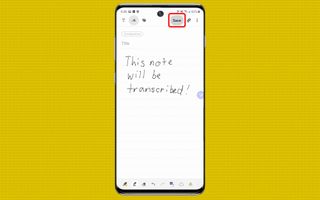
4. S Pen ile yazmaya başlayın . İşiniz bittiğinde Kaydet'e dokunun.
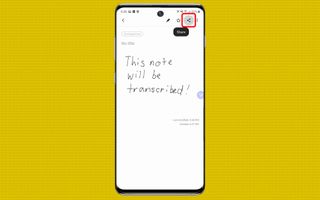
5. Sağ üst köşede Paylaş simgesi de dahil olmak üzere birkaç düğme görünecektir. Paylaş simgesine dokunun .
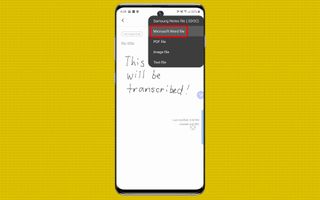
6. Bu noktada, notun ne tür bir dosyaya aktarılmasını istediğinizi seçebileceksiniz . Bu nasıl yapılır belgesinin amaçları doğrultusunda, Microsoft Word dosyasını seçeceğiz.
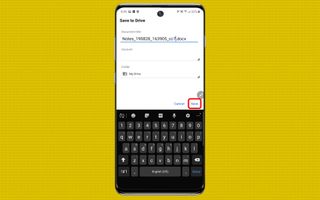
7. Dosyayı adlandırmanız ve kaydetmek için bir konum seçmeniz istenecektir . Bu durumda, onu Google Drive'ımıza kaydediyoruz. Ad ve konumdan memnun olduğunuzda Kaydet'e dokunun .
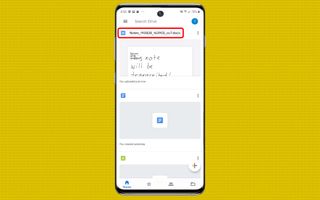
8. Dosyanın konumuna gidin ve açın . Dosyayı Word'de ilk kez açıyorsanız oturum açmanız ve Microsoft'un hüküm ve koşullarını kabul etmeniz gerekebilir.
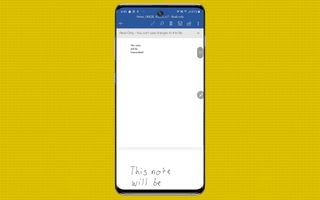
9. Dosyayı açtıktan sonra size iki sayfa şeklinde not sunulmalıdır. İlk sayfada belgenizin içeriği zaten metne dönüştürülmüş olacaktır. İkincisi, orijinal yazılı notu içerecektir.
